大家平时在使用电脑的全过程中,电脑的显示屏分辨率是会十分危害大家的视觉冲击,因而有时大家必须对电脑的分辨率开展有效地调整等等,那么现在22寸显示器分辨率怎么调整呢?现在下面,小编就把调整电脑分辨率方法分享给大家。
工具/原料:
系统版本:Windows系统
品牌型号:华为matebookD16
方法/步骤:
方法一:打开设置进入系统调整分辨率(适用win10系统)
1.22寸显示器分辨率怎么调整,首先我们点击开始选项,然后再点击设置。
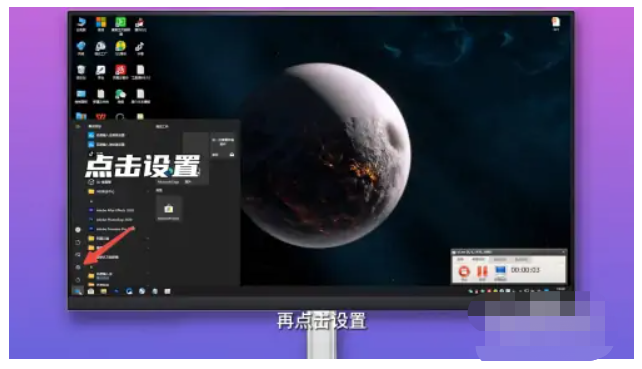
2.弹出窗口界面中,选择系统。

3.跳转窗口界面大家选择左侧显示选项。

4.然后接着点击右侧显示分辨率下方。
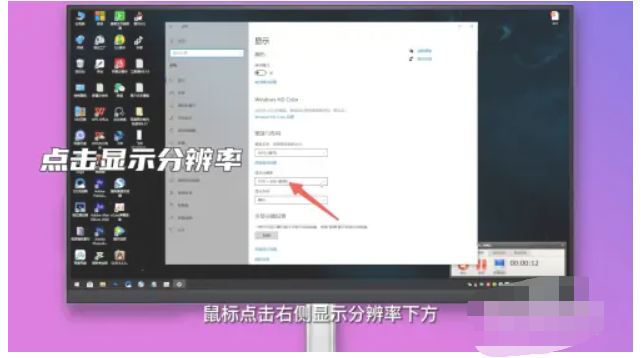
5.弹出分辨率样式列表界面我们选择并点击,然后再点击保留更改即可调整电脑分辨率完成。

方法二:选择显示设置进行调节分辨率(适用win11系统)
1、首先需要在win11桌面空白处右键点击鼠标,选择显示设置。

2、来到这个界面,点击进去显示。

3、在右侧栏即可看到调节分辨率。

4、打开即可弹窗分辨率调整的窗口,选择比较适合电脑的分辨率就行了,大家需要注意电脑配置、屏幕不同不一定就是越高越好的哦。

总结:
方法一:打开设置进入系统调整分辨率(适用win10系统)
1.首先点击开始,打开设置;
2.然后选择系统,点击显示分辨率;
3.可以点击保留更改设置即可。
方法二:选择显示设置进行调节分辨率(适用win11系统)
1、首先右键桌面空白处,打开显示设置;
2、然后点击显示,打开调节分辨率;
3、我们选择适合自己的分辨率即可。
Copyright ©2018-2023 www.958358.com 粤ICP备19111771号-7